Page 1

CD RDS ПРИЕМНИК
DEH-X5800BT
DEH-4800BT
Руководство по эксплуатации
Русский
Page 2
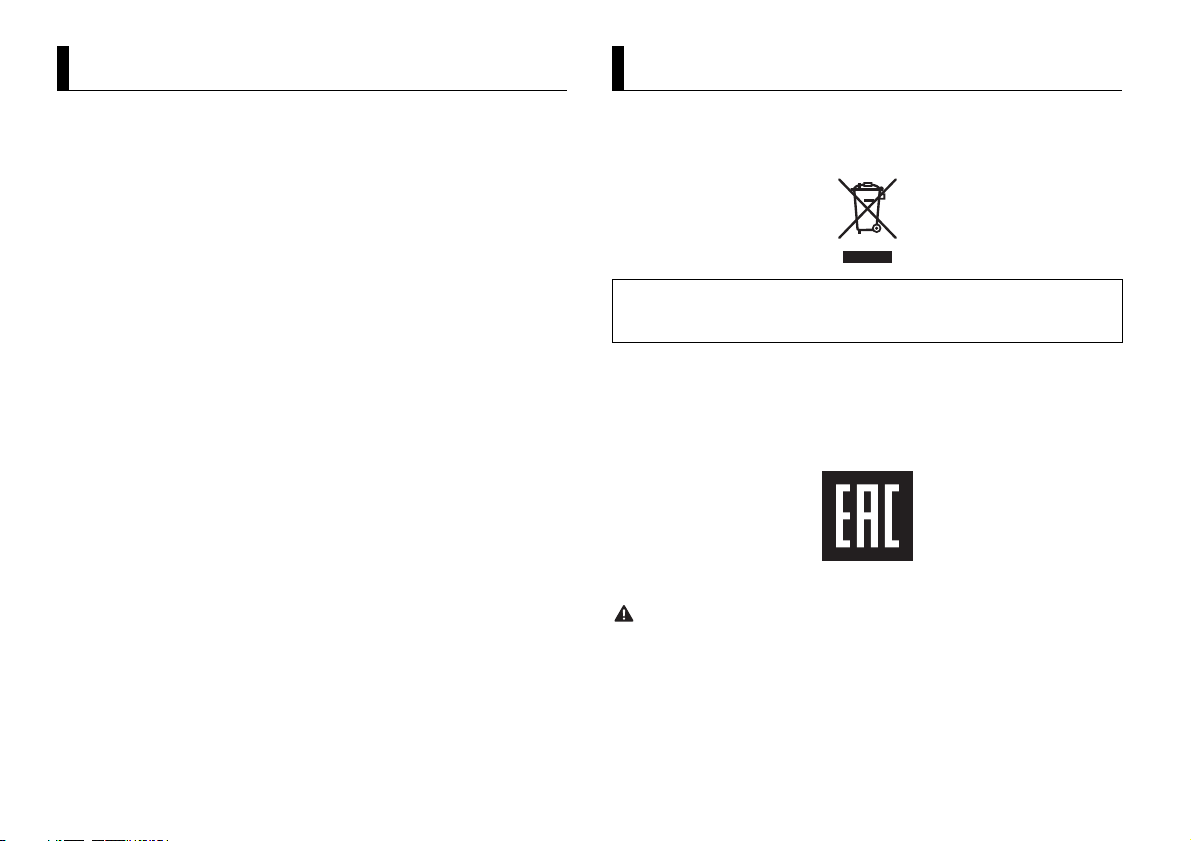
О данном руководстве:
Содержание
ПРЕДУПРЕЖДЕНИЕ
Перед началом эксплуатации............................................................ 2
Начало работы....................................................................................... 3
Радио ........................................................................................................ 5
Компакт-диск/USB/iPod/AUX.............................................................. 6
Bluetooth.................................................................................................. 8
Режим приложения............................................................................ 11
Использование Pioneer ARC APP..................................................... 12
Настройки ............................................................................................. 13
Настройки FUNCTION ........................................................................ 13
Настройки AUDIO................................................................................ 14
Настройки SYSTEM ............................................................................. 15
Настройки ILLUMINATION................................................................. 16
Настройки MIXTRAX........................................................................... 16
Дополнительная информация ........................................................ 17
• В следующих инструкциях USB-накопитель и аудиопроигрыватель USB
называются “USB-устройство”.
• В данном руководстве устройства iPod и iPhone называются “iPod”.
Перед началом эксплуатации
Благодарим Вас за покупку эт ого изделия компании PIONEER
Для обеспечения правильности эксплуатации внимательно прочитайте данное руководство
перед началом использования изделия. Особенно важно, чтобы Вы прочли и соблюдали
инструкции, помеченные в данном руководстве заголовками ПРЕДУПРЕЖДЕНИЕ и ВНИМАНИЕ.
Держите данное руко водство под рукой для обращения к нему в буду щем.
Если вы желаете утилизировать данное изделие, не выбрасывайте его вместе с обычным
бытовым мусоро м. Существует отдельная система сбора использован ных электронных
изделий в соответ ствии с законодательством, кото рая предполагает соответствую щее
обращение, возврат и переработку.
Частные лица в странах Евросоюза, Ш вейцарии и Норвегии мо гут бесплатно возвращать
использованные электронные изделия в специализированные пункты приема или в магазин (пр и
покупке аналогичного нового устройства).
Если Ваша страна не указана в приведенном выше перечне, обращайтесь в органы местного
управления за инструкциями по правиль ной утилизации продукта.
Тем самым Вы обеспечите утилизацию Вашего изделия с соблюдением обязательных процедур
по обработке, утилизации и вторичной переработке и, таким образом, предотвратите
потенциальное негативное воздействие на окружающую среду и здоровье людей.
Дату изготовле ния оборудования можно опред елить по серийному номеру, кот орый содержит
информацию о месяце и годе производства.
• Не пытайтесь самостоятельно производить установку или ремонт изделия. Установка
или ремонт изделия лицами, не обладающими специальными навыками и опытом
работы с электронным оборудованием и автомобильными аксессуарами, могут создать
опасность поражения электрическим током или иных инцидентов.
• Ни в коем случае не пытайте сь управлять устройством во вре мя движения. Прежде чем
использовать органы управления устройством, необходимо съехать с дороги и припарковать
автомобиль в безопасн ом месте.
2Ru
Page 3
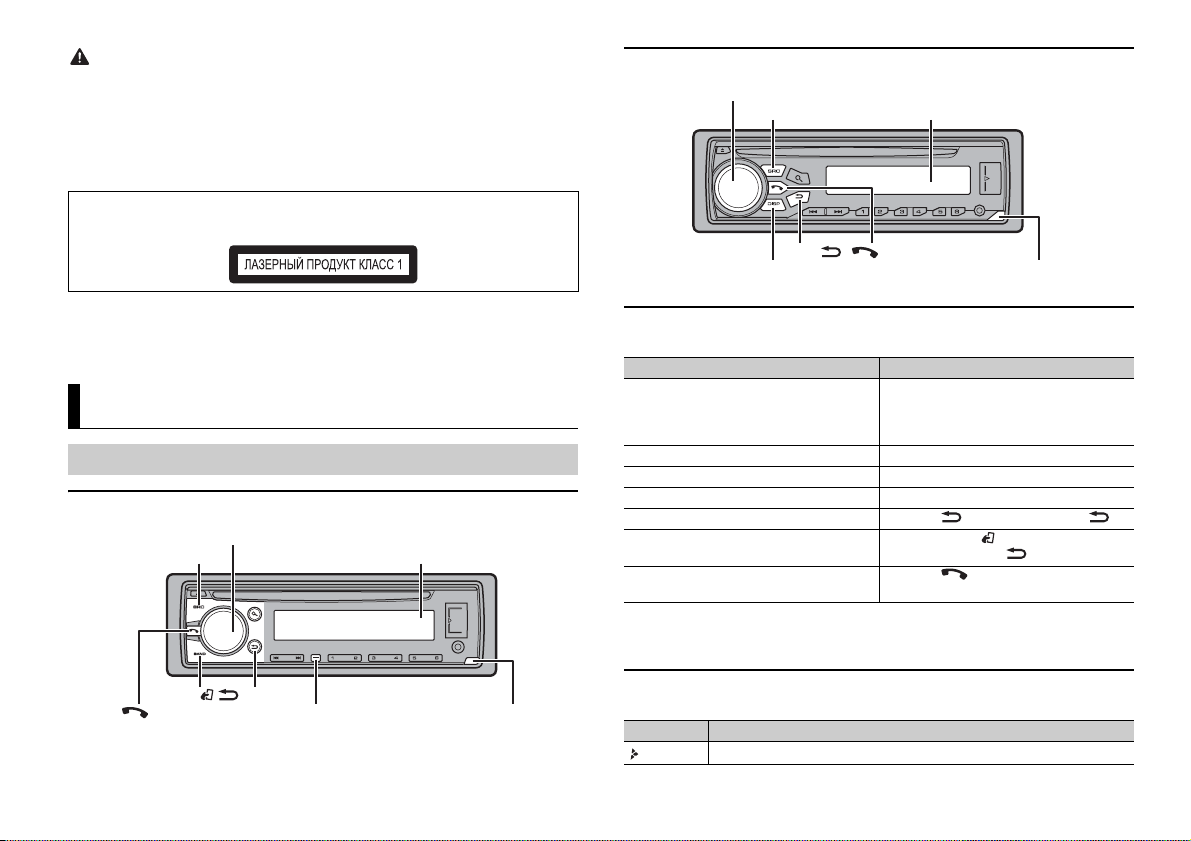
ВНИМАНИЕ
• Не допускайте попадания жидкости на устройство. Это может повлечь поражение
SRC (источник)/OFF
Кнопка отсоединения
Окно дисплея
Регулятор M.C. (многозадачное управление)
BAND/
/DIMMER
DISP (дисплей)
SRC (источник)/OFF
Кнопка отсоединения
Окно дисплея
Регулятор M.C. (многозадачное управление)
BAND/
DISP (дисплей)
электрическим током. Кроме того, попадание жидкости в устройство может стать причиной его
выхода из строя, перегрева и появления дыма.
• Всегда сохраняйте уровень громкости достаточно низким, чтобы были слышны звуки извне.
• Pioneer CarStereo-Pass предназначен для использования только в Германии.
• Данное изделие оценено на соответствие требованиям стандарта IEC 60065, “Аудио-, видео- и
аналогичная электронная аппаратура. Требования безопасности” в условиях умеренного и
тропического климата.
ВНИМАНИЕ
Данное изделие является лазерным изделием класса 1 согласно классификации по
Безопасности лазерных изделий, IEC 60825-1:2007.
При возникновении проблем
При неполадках в работе этого изделия свяжитесь с торговым представителем компаниипроизводителя или с ближайшим сервисным пунктом PIONEER.
Начало работы
Основные операции
DEH-X5800BT
DEH-4800BT
Часто используемые операции
Доступные кнопки могут отличаться в зависимости от устройства.
Назначение Операция
Включение питания* Нажмите SRC
Настройка громкости Поверните регулятор M.
Выбор источника Несколько раз нажмите SRC
Изменение информации на дисплее Несколько раз нажмите DISP.
Возврат к предыдущему экрану/списку Нажмите /DIMMER или BAND/ .
Возврат к обычному дисплею из меню Нажмите BA
Ответ на входящий вызов/Завершение
зова
вы
* Когда голубой/белый про вод этого устройства подключе н к терминалу ре лейного управления
автоматической антенны, антенна на автомобиле выдвигается при включении источни ка
сигнала этого устрой ства. Чтобы втянуть антенну, выключит е источник си гнала.
Индикация на дисплее
Следующие индикации могут отличаться в зависимости от устройства.
Индикация Описание
Отображается при наличии нижнего уровня меню или папки.
питания.
Нажмите и удерживайте SR
выключения питания.
удерживайте BA
Нажмите .
/OFF для включения
C/OFF для
C..
/OFF.
ND/ или нажмите и
ND/ .
3Ru
Page 4
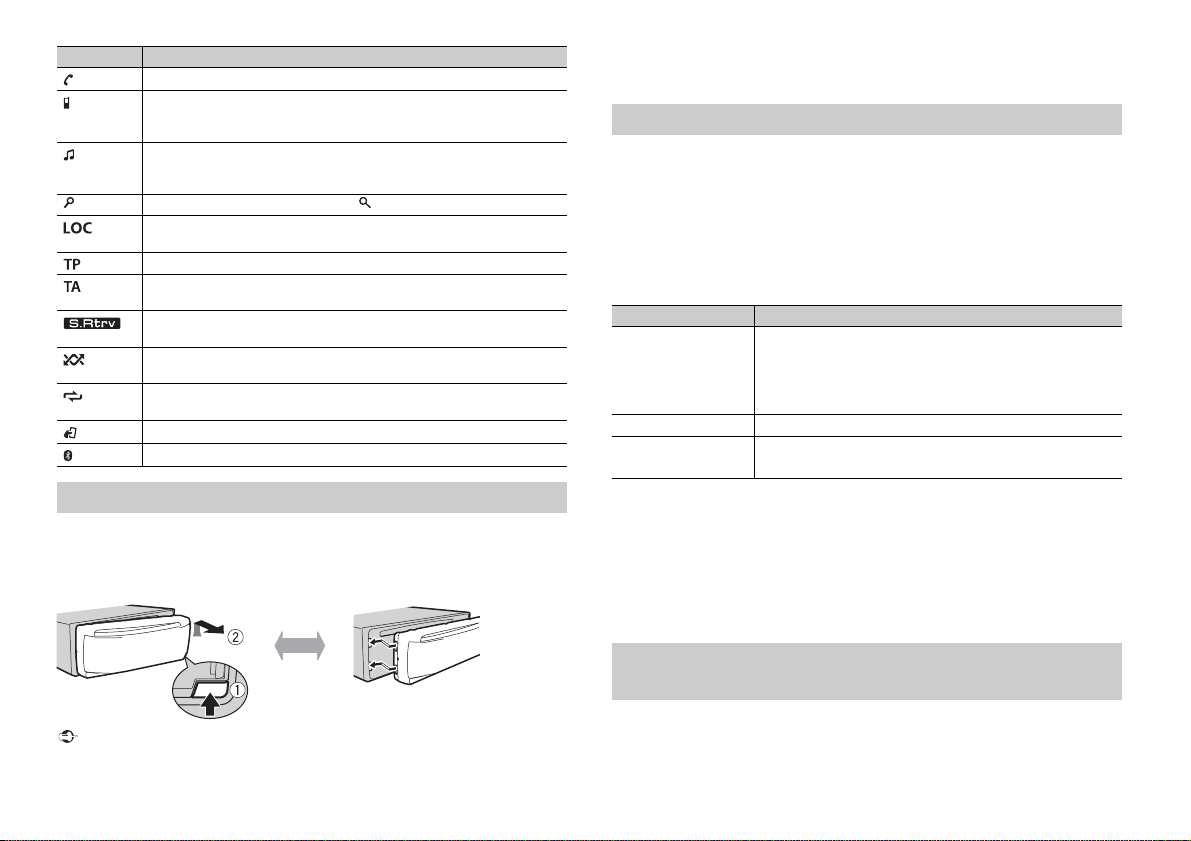
Важно
Индикация Описание
Снятие Установка
ПРИМЕЧАНИЯ
Отображается, если включена функция автоответчика (стр. 10).
Отображается, когда телефон Bluetooth подключен к данному
у
стройству с помощью HFP (Hands Free Profile) (стр. 8), и мигает, когда
телефон находится в режиме удержания вызова.
Отображается, когда аудиопроигрыватель Bluetooth подключен к
данному устройству с помощью A2DP (Advanced Audio Distribution
Profile) (стр. 8).
Отображается при нажатии кнопки .
Отображается при настройке функции поиска локальных
Отображается при получении программы с трафиком.
Отображается при установке функции TA (уведомления о трафике)
диостанций (стр. 13).
ра
(стр. 13).
Отображается, если установлена функция преобразования звука
(стр. 14).
Отображается при выборе произвольного воспроизведения (если в
стве источника не выбрано BT AUDIO).
каче
Отображается при выборе повтора воспроизведения (если в качестве
и
сточника не выбрано BT AUDIO).
Отображается, если установлена функция управления iPod (стр. 8).
Отображается, если выполнено подключение Bluetooth (стр. 8).
Снятие передней панели
Снимите переднюю панель во избежание кражи. Перед снятием панели
от
соедините кабели и устройства, подключенные к передней панели, и отключите
устройство.
• Не подвергайте переднюю панель воздействию прямых солнечных лучей и высоких
температур.
• Всегда храните снятую панель в защитном чехле или сумке.
Установочное меню
После установки устройства поверните ключ зажигания в положение ON; на
дисплее отобразится [SET UP :YES].
1 Нажмите регулятор M.C..
Если в течение 30 секунд устройство не используется, установочное меню не
удет выводиться. Если вы хотите выполнить настройку позже, поверните M.C.,
б
чтобы выбрать [NO], и нажмите для подтверждения.
2 Поверните M.C. для выбора параметров, затем нажмите для подтверждения.
Для перехода к следующему пункту меню необходимо подтвердить выбор.
Элемент ме ню Описание
LANGUAGE Выбор языка для отображения текстовой информации с
[ENG]
глийский),
(Ан
[РУС](Русский),
[TUR](Турецкий)
CLOCK SET Настройка часов.
FM STEP Выбор шага настройки в FM-диапазоне (100 кГц или 50 кГц).
[100], [50]
с
жатого аудиофайла.
3 [QUIT :YES] отображается после выполнения всех настроек.
Для возврата к первому элементу установочного меню поверните M.C
выбора [QUIT :NO], затем нажмите для подтверждения.
. для
4 Нажмите M.C. для подтверждения настроек.
• Вы можете отменить настройку параметра меню, нажав кнопку SRC/OFF.
• Настроить параметры меню можно в настройках SYSTEM (стр. 15) и настройках INITIAL (стр. 5).
• Оберегайте переднюю панель от сильных ударов.
4Ru
Отмена демонстрационного дисплея (DEMO
OFF)
1 Нажмите M.C. для отображения главного меню.
2 Поверните M.C. для выбора [SYSTEM], затем нажмите для подтверждения.
Page 5
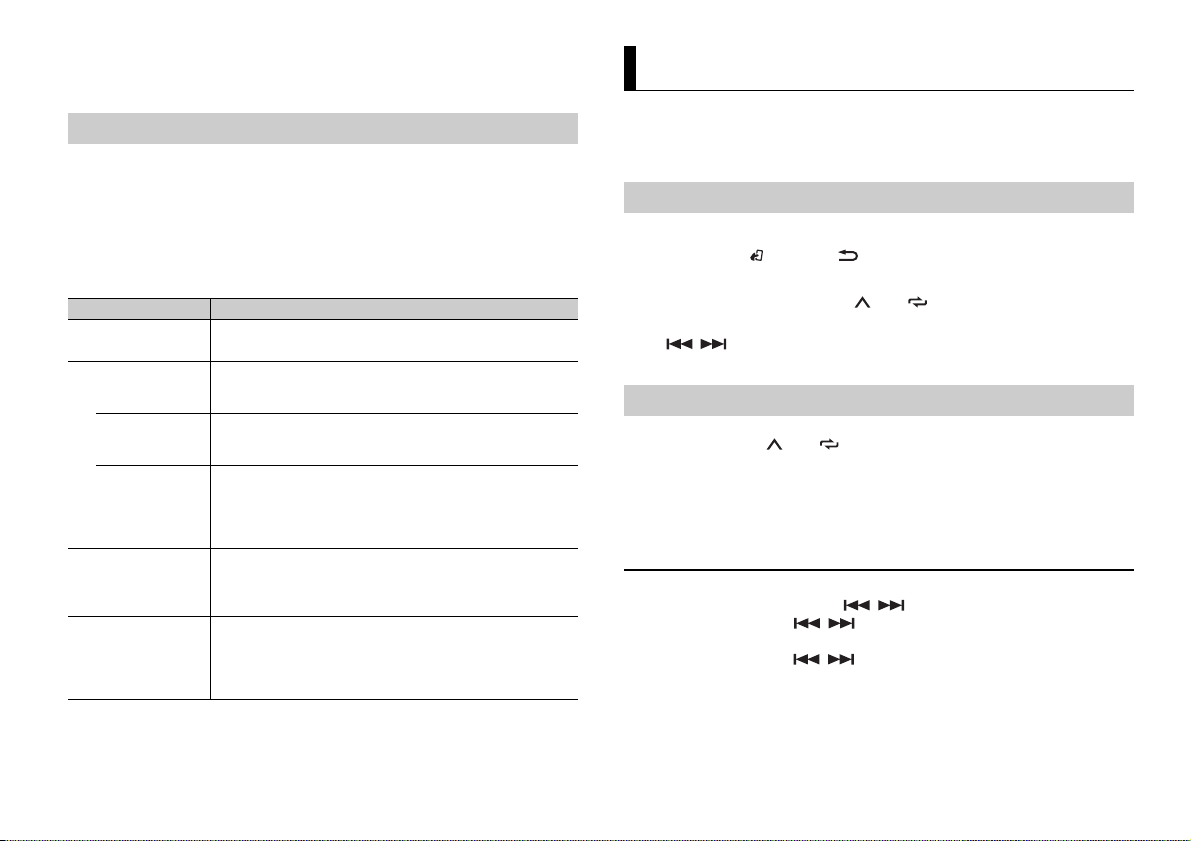
3 Поверните M.C. для выбора [DEMO OFF], затем нажмите для подтверждения.
ПРИМЕЧАНИЕ
СОВЕТ
ПРИМЕЧАНИЕ
4 Поверните M.C. для выбора [YES], затем нажмите для подтверждения.
Настройки INITIAL
1 Нажмите и удерживайте SRC/OFF, пока устройство не отключится.
2 Нажмите и удерживайте SRC/OFF для отображения главного меню.
3 Поверните M.C. для выбора [INITIAL], затем нажмите для подтверждения.
4 Поверните M.C. для выбора параметра, затем нажмите для подтверждения.
Параметры могу т отличаться в зависимости от устр ойства.
Элемент м еню Описание
FM STEP Выбор шага настройки в FM-диапазоне (100 кГц или 50 кГц).
[100], [50]
SP-P/O MODE Используется, когда полночастотный динамик подключен к
[REAR/SUB.W]
[SUB.W/SUB.W] Используется, когда пассивный сабвуфер подключен
[REAR/REAR] Используется, когда полночастотный динамик подключен к
S/W UPDATE Обновление устройства до последней версии программного
SYSTEM RESET Выберите [YES] для инициализации настроек устройства.
[YES], [CANCEL]
п
роводам вывода заднего динамика, а сабвуфер подключен
к выводу RCA.
непосредственно к проводам вывода заднего динамика, а
сабвуфер подключен к выводу RCA.
роводам вывода заднего динамика выводу RCA Если
п
полночастотный динамик подключен к проводам вывода
заднего динамика и вывод RCA не используется, выберите
[REAR/SUB.W] или [REAR/REAR].
беспечения Bluetooth. Для просмотра дополнительной
о
информации о программном обеспечении Bluetooth и
обновлении посетите наш веб-сайт.
Устройство б
(Некоторые настройки будут сохранены даже после сброса
параметров у
образовании пары Bluetooth и др.)
удет перезагружено автоматически.
стройства, например такие как информация об
Радио
Радиочастоты данного устройства предназначены для использования в Западной
Европе, Азии, Среднем Востоке, Африке и Океании. В других областях прием может
быть неудовлетворительным. Функция RDS (система радиоданных) работает
только в областях, где выполняется вещание сигналов RDS для FM-станций.
Прием предварительно установленных станций
1 Нажмите SRC/OFF для выбора [RADIO].
2 Нажмите BAND/ или BAND/ для выбора полосы: [FM1], [FM2], [FM3],
[MW] или [LW].
3 Нажмите числовую кнопку (от 1/ до 6/ ).
Кнопки / можно также использовать для выбор а предварительно установлен ной
станции, если для параметра [SEEK] установлено значение [PCH] в настройках FUNCTION (стр. 14).
Запоминание лучших станций (BSM)
За каждой числовой кнопкой сохранена одна из шести радиостанций с наилучшим
качеством приема (с 1/ по 6/ ).
1 После выбора полосы нажмите регулятор M.C. для отображения главного
меню.
2 Поверните M.C. для выбора [FUNCTION], затем нажмите для подтверждения.
3 Поверните M.C. для выбора [BSM], затем нажмите для подтверждения.
Поиск станции вручную
1 После выбора полосы нажмите / для выбора станции.
Нажмите и удерживайте / , затем отпустите для поиска доступной
станции. Поиск остановится, когда устройство выполнит прием станции. Для
отм
ены поиска нажмите / .
Для параметра [SEEK] необходимо установить значение [MAN] в настройках FUNCTION (стр. 14).
5Ru
Page 6
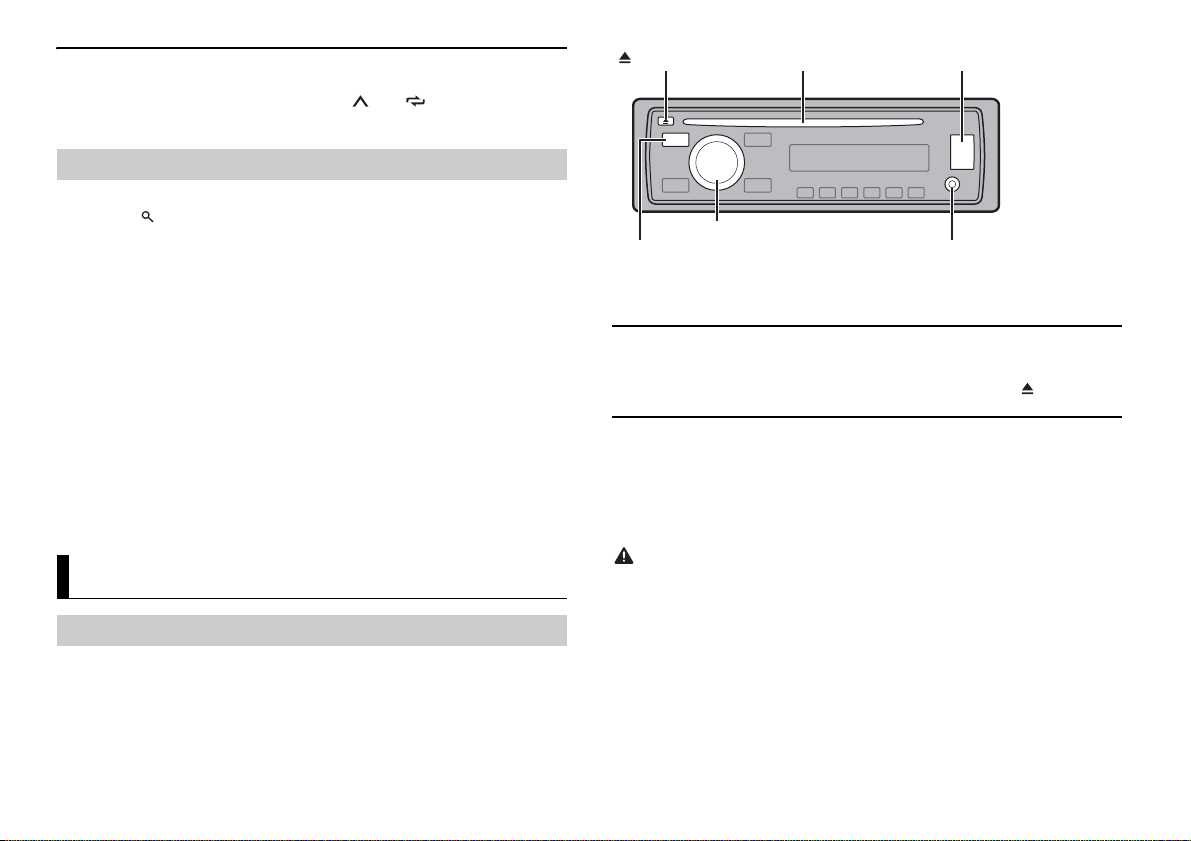
Сохранение станций вручную
ПРИМЕЧАНИЯ
ПРИМЕЧАНИЕ
ПРИМЕЧАНИЕ
ВНИМАНИЕ
Вход AUX (стереоразъем 3,5 мм)
(извлечение)
Щель для загрузки диска
USB-порт
SRC (источник)/OFF
Регулятор M.C. (многозадачное управление)
1 Во время приема станции, которую требуется сохранить, нажмите и
удерживайте одну из числовых кнопок (с 1/ по 6/ ), пока мигание не
прекратится.
Использование функций PTY
Устройство выполняет поиск станции по информации PTY (тип программы).
1 Нажмите во время FM-приема.
2 Поверните M.C. для выбора типа программы из [NEWS/INFO], [POPULAR],
[CLASSICS] или [OTHERS].
3 Нажмите регулятор M.C..
Устройство начнет поиск станции. После нахождения станции отобразится
н
азвание программной службы.
• Чтобы отменить поиск, нажмите M.C..
• Программы некот орых радиостанций могут отличать ся от программ, указанных в
передаваемом коде PTY.
• Если ни одна из станций не передает программы нужного типа, то на дисплее в течение
примерно двух секунд будет показано [NOT FOUND], и затем тюнер перейдет в режим приема
станции, с которой был начат поиск.
Список PTY
Для получения дополнительной информации о списке PTY посетите следующий
сайт:
http://www.pioneer.eu/eur/products/25/121/tech/CarAudio/PTY.html
Расположение кн опок может отличаться в зависимос ти от устройства.
Компакт-диск
1 Вставьте диск в щель загрузки диска маркированной стороной вверх.
Чтобы извлечь диск, остановите воспроизведение, затем нажмите .
Устройства USB (включая Android™)/iPod
1 Откройте крышку порта USB.
2 Подключите устройство USB/iPod с помощью соответствующего кабеля.
Для автоматического переключения на источник [USB], ко гда устройство USB/iPod подключено к
главному устройству, установите для [USB AUTO] значение [ON] в настройках SYSTEM (стр. 15).
Компакт-диск/USB/iPod/AUX
Воспроизведение
Отключите от устройства наушники п
6Ru
еред подключением к оборудованию.
Используйте дополнительный кабель Pioneer USB (CD-U50E) для подключения устройства USB,
поскольку любое устройство, подключенное непосредственно к главному устройству, будет
выступать, что может представлять опасность.
Перед извлечением устройства остановите воспроизведение.
Подключения AOA
Для получения дополнительных сведений о подключении AOA см. стр. 12.
Подключение по MTP
Устройство с операционной системой Android 4.0 или более поздней можно подключить по
протоколу MTP с помощью кабеля, прилагаемого к устройству. Однако в зависимости от
подключенного устройства и количества файлов аудиофайлы/композиции могут быть
недоступны для во спроизведения через MTP. Обрати те внимание, что подключение по
Page 7

протоколу MTP несовместимо с файловыми форматами WAV и не может использоваться с
ПРИМЕЧАНИЕ
ПРИМЕЧАНИЕ
функцией MIXTRAX.
При использовании подключ ения MTP для параметра [ANDR OID WIRED] необходимо установить
значение [MEMORY] в настройках SYSTEM (стр. 15).
AUX
1 Вставьте мини-стереоразъем в входной разъем AUX.
2 Нажмите SRC/OFF для выбора [AUX] в качестве источника.
Если для параметра [AUX] установлено значение [OFF] в настрой ках SYSTEM, будет невозможно
выбрать [AUX] в качестве источника (стр. 15).
Операции
Вы можете настроить различные параметры в настройках FUNCTION (стр. 13).
Обратите внимание, что следующие операции не работают на устройстве AUX. Для
оты с устройством AUX используйте устройство непосредственно.
раб
Назначение Операция
Выбор папки/альбома*1 Нажмите 1/ или 2/ .
Выбор дорожки/композиции (раздела) Нажмите или .
Быстрая перемотка вперед и назад*4 Нажмите и удерживайте или .
Поиск файла из списка 1 Нажмите для отображения списка.
Просмотр списка файлов в выбранной
пке/категории*1
па
Воспроизведение композиции в
бранной папке/категории*1
вы
2 Поверните M.
необходимого имени файла (папки)
или категории, затем нажмите
регулятор для подтверждения.
3 Поверните M.
необходимого файла, затем нажмите
для подтверждения.
Начнется воспроизведение.
Нажмите M.C. после выбора папки/
категории.
Нажмите и удерживайте M.C. после
выбора папки/категории.
C. для выбора
C. для выбора
Назначение Операция
Поиск по алфавиту (только для iPod) 1 Нажмите для отображения списка.
Повтор воспроизведения Нажмите 6/ .
Произвольное воспроизведение Нажмите 5/ .
Произвольное воспроизведение всех
ементов (только для iPod)
эл
Пауза/Возобновление воспроизведения Нажмите 4/PA
Функция преобразован
Возврат к корневой папке (только для
комп
акт-дисков/USB)*1
Переключение между сжатым аудио и
CD
-DA (только для компакт-дисков)
Смена дисков в устройстве USB
(Устройства, поддерживающие только
п
ротокол устройств хранения USB)
*1 Только сжатые аудиофай лы
*2 Данная функция отключена, если в качестве источника выбрано USB и включена функция
MIXTRAX.
*3 Е сли на устройстве отсутствует кн опка 3/S.Rtrv., функцию преобразования звука можно
настроить в настройках FUNCTION.
*4 При использовании быстрой перемотки или обратной перемотки во время воспроизведения
файла VBR время воспроизведения может быть неверным.
ия звука*1*2*3 Нажмите 3/S.Rtrv.
ите регулятор M.C. для выбора
2 Поверн
необходимого списка категорий, затем
нажмите для входа в режим поиска
по алфавиту.
(Если повернуть M.
осуществляется переход в режим
поиска по алфавиту.)
3 Поверните M.
затем нажмите, чтобы отобразить
алфавитный список.
Для отмены поиска по алфавиту нажмите
MER или BAND/ .
/DIM
Нажмите и удерживайте 5/ .
[1]: Предназначено для низких скоростей
атия
сж
[2]: Предназначено для высоких
коростей сжатия
с
Нажмите и удерживайте BAND/ или
.
Нажмите BAND/ или BAND/ .
Нажмите BA
C. два раза, также
C. для выбора буквы,
US E.
ND/ или BAND/ .
7Ru
Page 8
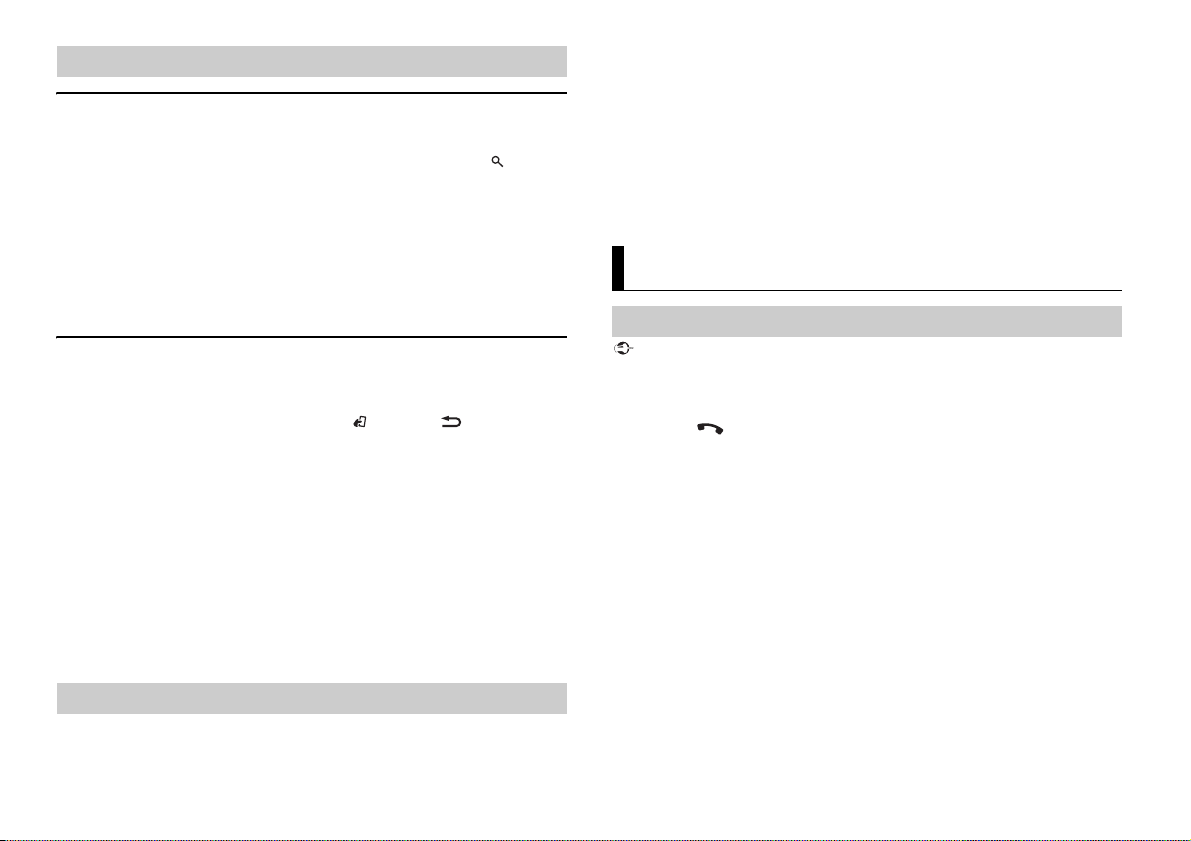
ПРИМЕЧАНИЕ
ПРИМЕЧАНИЯ
Полезные функции для iPod
ПРИМЕЧАНИЯ
Важно
Режим ссылочного воспроизведения
Вы можете осуществить доступ к композициям на основе текущего исполнителя,
альбома или жанра.
1 Во время воспроизведения композиции нажмите и удерживайте для
перехода в режим ссылочного воспроизведения.
2 Поверните M.C. для выбора режима ([ARTIST], [ALBUM], [GENRE]), затем
нажмите для подтверждения.
Выбранная композиция/альбом будут воспроизведены после текущей
к
омпозиции.
Выбранную композицию/альбом можно отменить при использовании функций, отличных от
функций режима ссылочного воспроизведения (например, быстрая перемотка вперед и назад).
Управление iPod
Вы можете управлять устройством с помощью подключенного iPod.
Следующие модели iPod несовместимы с данной функцией.
–iPod nano 1-го поколения, iPod с видео
1 Во время воспроизведения нажмите BAND/ или BAND/ , затем
выберите режим управления.
[CO
NTROL iPod]: Функцией iPod устройства можно управлять с подключенного
iPod.
[CO
NTROL AUDI O]: Функцией iPod устройства можно управлять с помощью
кнопок на устройстве. В данном режиме подключенное устройство iPod нельзя
включить или выключить.
• При переключении режима управления на [CONTROL iPod] выполняется приостановка
воспроизведения композиции. Используйте подключенный iPod для возобновления
воспроизведения.
• Следующие операции будут доступны для выполнения с устройства, даже если установлен
режим управления [CONTROL iPod].
– Пауза, быстрая перемотка назад/вперед, выбор композиции/раздела
• Громкость можно настроить только на устройстве.
Информация о MIXTRAX (только для USB/iPod)
(Только для DEH-X5800BT)
Функция MIXTRAX используется для вставки стереоэффектов между композициями,
позволяя слушать музыку нон-стоп в сочетании с визуальными эффектами.
Дополнительные сведения о настройках MIXTRAX см.
• Данная функция не совместима с устройством Android, подклю ченным с помощью MTP.
• Если в качестве источника выбрано USB и используется функция MIXTRAX, функция
преобразования звука будет отключена.
• В зависимости от файла/композиции зву ковые эффекты могут быть недоступны.
• Выключите функцию MIXTRAX, если визуальные эффекты отвлекают вас от вождения.
стр. 16.
1 Нажмите 3/MIX для включения/отклю чения MIXTRAX.
Bluetooth
Подключение по Bluetooth
Если подключено три или более устройств Bluetooth (например, телефон и отдельный
аудиоплеер), они могут работать неисправно.
1 Включите функцию Bluetooth устройства.
2 Нажмите , чтобы отобразить меню телефона.
3 Поверните M.C. для выбора [BT SETTING], затем нажмите для
подтверждения.
4 Поверните M.C. для выбора [ADD DEVICE], затем нажмите для
подтверждения.
Устройство начнет поиск доступных устройств, после чего отобразит их в
иске устройств.
сп
• Чтоб
ы отменить поиск, нажмите M.C..
сли необходимого устройства нет в списке, выберите [RE-SEARCH].
• Е
• Ес
ли нет доступных устройств, на экране отобразится [NOT FOUND].
5 Поверните M.C. для выбора устройства из списка устройств, затем нажмите
для подтверждения.
Нажмите и удерживайте M.C
между адресом устройства Bluetooth и именем устройства.
6 Выберите [Pioneer BT Unit] на экране устройства.
. для переключения информации об устройстве
8Ru
Page 9

7 Убедитесь, что это же 6-значное число отображается на основном и на
ПРИМЕЧАНИЯ
СОВЕТ
Важно
подключенном устройстве, затем нажмите “Да” на подключенном
устройстве.
• Если уже образов ана пара с тремя устр ойствами, отобразится сообщение [DEVICE FUL L]. В этом
случае необходимо сначала удалить одно из зарегистрированных устройств из памяти. См. [DEL
DEVICE] или [GUES T MODE] в настройках Bluetoot h (стр. 9).
• В зависимости от устройства в шаге 7 может потребоваться ввод PIN-кода. В этом случае
введите [000 0].
Подключение Bluet ooth можно также установить путем обнаружения устройства на устройс тве
Bluetooth. Для этого для параметра [VISIBLE] в настройках Bluetooth необходимо установить
значение [ON]. Для полу чения сведений о работе устройства B luetooth см. инструкции по
эксплуатации, прилагаемые к устройству Bluetooth .
Настройки Bluetooth
Элемент м еню Описание
DEVICELIST Отображение списка сопряженных устройств Bluetooth. “*”
DEL DEVICE Удаление информации об устройстве.
[DELETE YES],
DELETE NO]
[
ADD DEVICE Регистрация нового устройства.
A.CONN Выберите [ON] для автоматического подключения к
[ON], [OFF]
VISIBLE Выберите [ON], чтобы устройство Bluetooth могло
[ON], [OFF]
PIN CODE Изменение PIN-кода.
тображается в имени устройства, если установлено
о
подключение Bluetooth.
стройству Bluetooth.
у
бнаружить оборудование, когда оно подключено по
о
Bluetooth к другому устройству.
жмите M.C. для отображения режима настройки.
1 На
вернит е M.C. для выбора номера.
2 По
жмите M.C., чтобы переместить курсор в следующее
3 На
положение.
осле ввода PIN-кода, нажмите и удерживайте M.C..
4 П
После ввода PIN-кода при нажатии M.
возврат на экран ввода PIN-кода, где вы сможете изменить
PIN-код .
C. будет выполнен
Элемент м еню Описание
DEV. INFO Переключение на дисплее имени устройства и адреса
GUEST MODE Выберите [ON] для автоматического перехода к экрану [DEL
[ON], [OFF]
A.PAIRING Выберите [ON], чтобы автоматически образовать пару
[ON], [OFF]
устройства Bluetooth.
DEVICE], когда уже образована пара между оборудованием и
тремя другими устройствами.
ежду оборудованием и iPhone при подключении iPhone к
м
оборудованию через USB. (Данная функция может быть
недоступна в зависимости от используемой версии ОС.)
Телефон Bluetooth
Сначала установите подключение Bluetooth с телефоном Bluetooth (стр. 8).
Одновременно можно подключить до двух телефонов Bluetooth.
• Если оставить устройство в режиме ожидания подключения телефона по Bluetooth, когда
двигатель не работа ет, аккумулятор может разрядит ься.
• Перед использованием устройства остановите автомобиль в безопасном месте и задействуйте
стояночный тормоз.
Совершение телефонных вызовов
1 Нажмите , чтобы отобразить меню телефона.
При подключении двух телефонов сначала отобразится название телефона, а
з
атем его меню. Для переключения на другой телефон нажмите еще раз.
2 Поверните регулятор M.C. для выбора [RECENTS] или [PHONE BOOK], затем
нажмите для подтверждения.
При выборе [PHONE BOOK] перейдите к шагу 4.
3 Поверните M.C. для выбора [MISSED], [DIALLED] или [RECEIVED], затем
нажмите для подтверждения.
4 Поверните M.C. для выбора имени или номера телефона, затем нажмите для
подтверждения.
Начнется телефонный вызов.
Ответ на входящий вызов
1 При получении вызова нажмите .
9Ru
Page 10

СОВЕТ
Если к устройству подключено два телефона по Bluetooth и поступает входящий вызов в то
ПРИМЕЧАНИЕ
время, когда один телефон используется для вызова, на экране отобразится сообщение. Для
ответа на входящий вызов необходимо завершить текущий.
Основные операции
Назначение Операция
Завершение вызова Нажмите .
Отклонение входящего вызова При получении вызова нажмите и удерживайте
Переключение между текущим
выз
овом и ожидающим вызовом
Отмена ожидающего вызова Нажмите и удерживайте .
Настройка громкости звука
онента (при включении
аб
режима приватности данная
функция недоступна.)
Включение и отключение
има приватности
реж
.
Нажмите регулятор M.C..
Поверните M.
Во время вызова нажмите BAND/ или BAND/
C. во время вызова.
.
Предустановка телефонных номеров
1 Выберите номер телефона из телефонного справочника или журнала
вызовов.
2 Нажмите и удерживайте одну из числовых кнопок (от 1/ до 6/ ).
Контакт будет назначен выбранной числовой кнопке.
Чтобы выполнить вызов с помощью предустановленного номера, нажмите одну из
числ
овых кнопок (от 1/ до 6/ ), затем нажмите M.C
..
Распознавание голоса (только для iPhone)
Данная функция доступна только если устройство iPhone, оснащенное функцией
распознавания голоса, подключено к устройству с помощью Bluetooth.
1 Нажмите и удерживайте , чтобы активировать режим распознавания
голоса.
2 Нажмите M.C. и говорите в микрофон для ввода голосовых команд.
Для выхода из режима распознавания голоса нажмите BAND/ или BA
ND/ .
Для получения дополнительной информации о функциях распознавания го лоса см. руководство,
прилагаемое к iPhone.
Меню телефона
Элемент ме ню Описание
RECENTS Отображение пропущенных вызовов.
[MISSED]
[DIALLED] Отображение исходящих вызовов.
[RECEIVED] Отображение входящих вызовов.
PHONE BOOK*1 Отображение контактов, переданных с телефона.
PRESET 1-6 Вызов предварительно заданных номеров. Вы также можете
A.ANSR*2 Выберите [ON] для автоматического ответа на входящие
[ON], [OFF]
R.TONE Выберите [ON], если из динамиков автомобиля не раздается
[ON], [OFF]
PB INVT Обратный порядок имен в телефонном справочнике (вид
PB A.SYNC Укажите, следует ли выполнить автоматическую передачу
[ON], [OFF]
У
становите для параметра [VISIBLE] в настройках Bluetooth
значение [ON] для просмотра контактов с данного
устройства.
ызвать предварительно заданные номера, нажав одну из
в
числовых кнопок (с 1/ по 6/ ).
вызовы.
звук вызова. В зависимости от подключенного телефона
данная функция может не работать.
н).
име
тактов с телефона при подключении телефона к
кон
устройству.
• При первом под
переданы автоматически вне зависимости от настройки
[PB A.SYNC].
• При перекл
синхронизация не будет выполнена при следующем
подключении.
ереключении с [OFF] на [ON] автоматическая
• При п
синхронизация будет выполнена при подключении
телефона к устройству.
о время автоматической синхронизации вы не сможете
• В
отменить синхронизацию даже при выборе [OFF].
ключении контакты с телефона будут
ючении с [ON] на [OFF] автоматическая
10Ru
Page 11

Важно
Элемент м еню Описание
Важно
ПРИМЕЧАНИЕ
BT SET TING Вы можете настроить различные параметры подключений
*1 Передачу кон тактов вашего телефона можно выполнить автоматически при подключении
телефона. Если передача не выполняется, используйте телефон для передачи контактов.
*2 Е сли подключено два телефона, данная фун кция не будет работать для входящих вызовов,
поступающих во время использования одного телефо на для звонка.
Bluetooth. Для получения дополнительных сведений о
настройках Bluetooth см стр. 9.
Bluetooth-аудио
• В зависимости от модели B luetooth-аудиопроигрывателя , подключенного к данному
устройству, доступны различные операции, которые подразделяются на два уровня:
– Профиль A2DP (Advanced Audio Distribution Profile): на аудиопроигрывателе возможно только
воспроизведение композиций.
– Профиль AVRCP (Audio/Video Remote Control Profile): устройство позволяет воспроизводить
композиции, включать режим паузы, выбирать композиции и т.п.
• Звук аудиопроигрывателя Bluetooth будет приглушен, если используется телефон.
• Во время использован ия аудиопроигрывателя Bluetoot h невозможно автоматически
подключиться к Bluetooth-телефону.
• В зависимости от типа ауд иопроигрывателя Bluetooth, п одключенного к этому устройству, для
некоторых функци й может отсутствовать возможнос ть отображения информации и элементов
управления.
1 Настройте подключение Bluetooth с аудиопроигрывателем Bluetooth.
2 Нажмите SRC/OFF для выбора [BT AUDIO] в качестве источника.
3 Нажмите BAND/ или BAND/ для начала воспроизведения.
Основные операции
Вы можете настроить различные параметры в настройках FUNCTION (стр. 13).
Назначение Операция
Быстрая перемотка назад и вперед Нажмите и удерживайте или .
Выбор дорожки Нажмите или .
Повтор воспроизведения* Нажмите 6/ .
Произвольное воспроизведение* Нажмите 5/ .
Пауза/Возобновление воспроизведения Нажмите 4/PA
US E.
Назначение Операция
Поиск файла из списка 1 Нажмите для отображения списка.
* В зависимости от подключенного устройства данные операции могут быть недоступны.
2 Поверните M.
необходимого имени папки, затем
нажмите для подтверждения.
3 Поверните M.
необходимого файла, затем нажмите
для подтверждения.
Начнется воспроизведение.
C. для выбора
C. для выбора
Режим приложения
Вы можете использовать данное приложение на устройстве iPhone/Android с
помощью данного устройства. В некоторых случаях вы можете управлять
приложением с помощью устройства.
Для просмотра сведений о совместимых у
Использование приложений сторонних разработчиков может включать в себя или требовать
предоставления личных данных (создание профиля пользователя или другие способы), а для
некоторых при ложений - предоставления данных о мес тонахождении.
ВСЕ ПРИЛОЖЕНИЯ СТОРОННИХ РАЗРАБОТЧИКОВ НАХОДЯТСЯ В СФЕРЕ ОТВЕТСТВЕННОСТИ ЭТИХ
РАЗРАБОТЧИКОВ, ЧТО БЕЗ ОГРАНИЧЕНИЙ ВКЛЮЧАЕТ В СЕБЯ СБОР И БЕЗОПАСНОСТЬ
ПОЛЬЗОВАТЕЛЬСКИХ ДАННЫХ И ОБРАЩЕНИЕ С ЧАСТНОЙ ИНФОРМАЦИЕЙ. ПРИ
ИСПОЛЬЗОВАНИИ ПРИЛОЖЕНИЙ СТОРОННИХ РАЗРАБОТЧИКОВ ВЫ СОГЛАШАЕТЕСЬ С
УСЛОВИЯМИ ПРЕДОСТАВЛЕНИЯ СЕРВИСА И ПОЛИТИКОЙ КОНФИДЕНЦИАЛЬНОСТИ
РАЗРАБОТЧИКОВ. ЕСЛИ ВЫ НЕ СОГЛАСНЫ С УСЛОВИЯМИ ИЛИ ПОЛИТИКОЙ РАЗРАБОТЧИКА ИЛИ
НЕ ЖЕЛАЕТЕ ПРЕДОСТАВЛЯТЬ ДАНН ЫЕ О СВОЕМ МЕСТОНА ХОЖДЕНИИ, КОГДА Э ТО ТРЕБУЕТСЯ, НЕ
ИСПОЛЬЗУЙ ТЕ ТАКОЕ ПРИЛОЖЕНИЕ.
Для пользователей iPhone
Данная функция поддерживается iPhone и iPod touch с iOS 5.0 или более поздней версией.
Для пользователей Android
Данная функция совместима с устройствами, на которых установлена ОС Android 2.3 или боле
поздней версии и которые поддерживают Bluetooth SPP (Serial Port Profile) и A2DP (Advance Audio
Distribution Profile).
КОМПАНИЯ PIONEER НЕ НЕСЕТ ОТВЕТСТВЕННОСТИ ЗА ПРИЛОЖЕНИЯ ИЛИ СОДЕРЖИМОЕ,
ПРЕДОСТАВЛЕННОЕ СТОРОННИМИ РАЗРАБОТЧИКАМИ, ВКЛЮЧАЯ ИХ ДОСТОВЕРНОСТЬ И
ПОЛНОТУ. ЗА СОДЕРЖИМОЕ И ФУНКЦИОНАЛЬНОСТЬ ТАКИХ ПРИЛОЖЕНИЙ НЕСУТ
ОТВЕТСТВЕННОСТЬ РАЗРАБОТЧИКИ ПРИЛОЖЕНИЙ.
стройствах посетите наш веб-сайт.
11Ru
Page 12

ПРЕДУПРЕЖДЕНИЕ
Использование приложения на устройстве
ПРИМЕЧАНИЕ
1 Подключите данное устройство к мобильному устройству.
• i
Phone через USB (стр. 6)
• У
стройство Android через Bluetooth (стр. 8)
2 Нажмите M.C. для отображения главного меню.
3 Поверните M.C. для выбора [SYSTEM], затем нажмите для подтверждения.
4 Поверните M.C. для выбора [APP CONN.SET], затем нажмите для
подтверждения.
5 Поверните регулятор M.C. для выбора одного из следующих параметров.
• В
ыберите [WIRED] для iPhone.
• В
ыберите [BLUETOOTH] для устройства Android.
6 Нажмите SRC/OFF для выбора [APP].
7 Используйте мобильное устройство для запуска приложения.
Основные операции
Вы можете настроить различные параметры в настройках FUNCTION (стр. 13).
Назначение Операция
Выбор дорожки Нажмите или .
Быстрая перемотка назад и вперед Нажмите и удерживайте или .
Пауза/Возобновление воспроизведения Нажмите BAND/ или BA
ND/ .
Использование Pioneer ARC APP
Вы можете управлять устройством с помощью приложения Pioneer ARC APP,
становленного на устройстве iPhone/Android. В некоторых случаях вы можете
у
управлять такими аспектами приложения, как выбор источника, пауза и др. с
помощью данного устройства.
Для получения информации о доступных в приложении операциях см. раздел
сп
равки.
Не используйте данное приложение во время вождения автомобиля. Прежде чем использовать
элементы управления приложением сверните на обочину и припаркуйте транспортное средство.
Для пользователей iPhone
Данная функция поддерживается iPhone (iPhone 5 или более поздней верс ией) и
iPod touch с iOS 8.0 или более поздней версией.
Вы можете загрузить Pioneer ARC APP в iTunes App Store.
Для пользователей Android
Данная функция совместима с устройствами, на которых установлена ОС Android
4
.1 или более поздней версии и которые поддерживают Bluetooth SPP (Serial Port
Profile) и AOA (Android Open Accessory) 2.0.
Вы можете загрузить Pioneer ARC APP в Google Play™.
Некоторые устройства Android, подключенные с помощью AOA 2.0, могут функционировать
неисправно или издавать посторонние звуки из-за особенностей их программного обеспечения ,
вне зависимости от версии ОС.
Подключение к Pioneer ARC APP
1 Подключите данное устройство к мобильному устройству.
• Устрой
ство iPhone/Android через USB (стр. 6)
ство Android через Bluetooth (стр. 8)
• Устрой
2 Нажмите M.C. для отображения главного меню.
3 Поверните M.C. для выбора [SYSTEM], затем нажмите для подтверждения.
4 Поверните M.C. для выбора [APP CONN.SET], затем нажмите для
подтверждения.
5 Поверните регулятор M.C. для выбора одного из следующих параметров.
• В
ыберите [WIRED] для устройства, подключенного с помощью USB.
• В
ыберите [BLUETOOTH] для устройства Android, подключенного с помощью
Bluetooth.
Перейдите к шагу 9 при выборе подключения USB для iPhone или подключения
B
luetooth.
6 Нажмите BAND/ , чтобы отобразить предыдущий список меню.
7 Поверните M.C. для выбора [ANDROID WIRED], затем нажмите для
подтверждения.
8 Поверните регулятор M.C., чтобы выбрать [APP CONTROL] для устройства
Android, подключенного по USB.
Если выбрано [ON] в пункте [P.APP AUTO ON] (стр. 15), приложение Pioneer ARC
APP на устройстве Android запустится автоматически и все действия будут
завершен
ы.
12Ru
Page 13

ПРИМЕЧАНИЕ
Если прилож ение Pioneer ARC A PP не установлено н а устройстве Android , на экране
ПРИМЕЧАНИЕ
устройства Android отобразится напоминание об установке приложения. Выберите [OFF] в
[P.APP AUTO ON], чтобы удалить сообщение (стр. 15).
9 Нажмите SRC/OFF для выбора любого источника.
10Запустите Pioneer ARC APP на мобильном устройстве.
Вы также можете запустить приложение, нажав и удерживая регулятор M.C., если выбрано
подключение USB для iPhone или подключение Bluetooth.
Прослушивание музыки на Android
1 Нажмите SRC/OFF для выбора [ANDROID].
Основные операции
Назначение Операция
Выбор дорожки Нажмите или .
Быстрая перемотка назад и вперед Нажмите и удерживайте или .
Пауза/Возобновление воспроизведения Нажмите 4/PA
Технология преобразования звука* Нажмите 3/S.
* Если на устройстве отс утствует кнопка 3/S.Rtrv, функцию преобразования з вука можно
настроить в настройках FUNCTION.
[1]: Предназначено для низких скоростей
атия
сж
[2]: Предназначено для высоких
коростей сжатия
с
US E.
Rtrv.
Настройки
В главном меню можно настроить различные параметры.
1 Нажмите M.C. для отображения главного меню.
2 Поверните M.C. для выбора одной из следующих категорий, затем нажмите
для подтверждения.
• Настройки FUNCTION (стр. 13)
• Настройки AUDIO (стр. 14)
• Настройки SYSTEM (стр. 15)
• Настройки ILLUMINATION (стр. 16)
• Настройки MIXTRAX (стр. 16)
3 Поверните M.C. для выбора параметров, затем нажмите для подтверждения.
Настройки FUNCTION
Элементы меню отличаются в зависимости от источника.
Элемент м еню Описание
FM SETTING
[TALK], [STANDARD], [MUSIC] Настройка уровня качества сигнала в
BSM
REGIONAL
[ON], [OFF] Ограниче ние приема опре деленными
LOCA L
FF], [LV1], [LV2], [LV3], [LV4]
FM: [O
MW/LW: [O
TA
[ON], [OFF] Получение информации о текущем трафике,
AF
[ON], [OFF] Перенастройка на другую частоту, на которой
NEWS
[ON], [OFF] Прерывание выбранного источника
FF], [LV1], [LV2]
ствии с условиями сигнала вещания
соответ
полосы FM. (Доступно только при выборе
полосы FM.)
Автоматическое сохранение шести
танций с наилучшим качеством приема
радиос
под числовыми кнопками (с 1/ по 6/ ).
ьными программами, если выбрано
регионал
AF (поиск альтернативных частот). (Доступно
только при выборе полосы FM.)
Ограниче ние настройки станции в
с
оответствии с мощностью сигнала.
сли доступно. (Доступно только при выборе
е
полосы FM.)
ается эта же станция. (Доступно только
вещ
при выборе полосы FM.)
ограммами новостей. (Доступно только при
пр
выборе полосы FM.)
13Ru
Page 14

Элемент меню Описание
USB
iPod
iPod
SEEK
[MAN], [PCH] Назначение кнопок или для
SEL DEVICE
S.RTRV
[1]: (Предназначено для низких
с
коростей сжатия),
[2]: (Предназначено для
соких скоростей сжатия),
вы
[OFF]
AUDIO BOOK
[FASTER], [NORMAL], [SLOWER] Изменение скорости воспроизведения.
PAUS E
PLAY
STOP
поочередного поиска станций (настройка
вру
чную) или выбор станций из списка
предустановленных каналов.
Подключение устройства Bluetooth в списке.
Улучшение качества сжатого аудио и
осстановл ение насыщенности звука.
в
Недоступно в следующих случаях:
сли в качестве источника выбрано USB и
• е
включена функция MIXTRAX.
полняется воспроизведение CD-DA/CD-
• вы
TEXT.
доступно, если выбран параметр
(Не
[CONTROL iPod] в режиме управления.)
Пауза или возобновление воспроизведения.
Начало воспроизведения.
Остановка воспроизведения.
Настройки AUDIO
Элемент меню Описание
FAD ER *1
Настройка баланса переднего и заднего
динамика.
BALANCE
Настройка баланса левого и правого
намика.
ди
Элемент ме ню Описание
EQ SETTING
[SUPER BASS], [POWERFUL],
[NATURAL], [VOCAL], [CUSTOM1],
[CUSTOM2], [FLAT]
Выбор полосы и уровня
эквалайзера для дальнейшей
настройки.
Полоса эквалайзера: [8
[250HZ], [800HZ], [2.5KHZ],
[8KHZ]
Уровень эквалайзера: от
до [–6]
LOU DNES S
[OFF], [LOW], [MID], [HI] Компенсация для четкого звучания при
SUB.W*2
[NOR], [REV], [OFF] Выбор фазы сабвуфера.
SUB.W CTRL*2
BASS BOOST
HPF SETTING
*3
Частота среза: [5
[80HZ], [100HZ], [125HZ],
[160HZ], [200HZ]
Уровень выходног о сигнала:
[–24] до [+6]
от
Крутизна характеристики:
[–12], [–24]
от [0] до [+6] Выбор усиления нижних звуковых частот.
Частота среза: [O
[63HZ], [80HZ], [100HZ], [125HZ],
[160HZ], [200HZ]
Крутизна характеристики:
[–12], [–24]
0HZ], [63HZ],
FF], [50HZ],
Выберите или настройте кривую эквалайзера.
[CUSTOM1] можно выбрать отдельно для
дого источника. Однако для любых
каж
комбинаций, указанных ниже, автоматически
устанавливаются одинаковые настройки.
SB, iPod, ANDROID и APP (iPhone)
• U
AUDIO, ANDROID и APP (Android)
• BT
0HZ],
[CUSTOM2] является общей настройкой,
ользуемой для всех источников.
исп
[+6]
ком уровне громкости.
низ
На выходе сабвуфера будут воспроизводиться
ько те частоты, которые ниже указанного
тол
диапазона частот.
На динамики будут выводиться только
частоты выше, чем установленные фильтром
высоких частот (HPF).
14Ru
Page 15

Элемент м еню Описание
SLA
от [+4] до [–4] Настройка уровня громкости для ка ждого
*1 Н едоступно, если выбран параметр [SUB.W/SUB.W] в [SP-P/O MODE] в настройк ах INITIAL
(стр. 5).
*2 Недоступно, если выбран параметр [REAR/REAR] в [SP-P/O MODE] в настройках INITIAL (стр. 5).
*3 Н едоступно, если выбран параметр [OFF] в [SUB.W].
очника кроме FM.
ист
Для любых комбинаций, указанных ниже,
чески устанавливаются одинаковые
автомати
настройки.
B, iPod, ANDROID и APP (iPhone)
• US
T AUDIO, ANDROID и APP (Android)
• B
Настройки SYSTEM
Вы можете получить доступ к этим меню даже если устройство выключено.
Элемент м еню Описание
LANGUAGE
[ENG](Английский), [РУС]
(Русский), [TUR](Турецкий)
CLOCK SET
12H/24H
[12H], [24H] Выбор формата времени.
INFO DISPLAY (Тол
AUTO P I
[ON], [OFF] Поиск другой станции с такой же п рограммой
AUX
[ON], [OFF] Выберите [ON] при подключении к данному
ько для DEH-X5800BT)
Выбор языка для отображения текстовой
информации с сжатого аудиофайла.
Настройка часов (стр. 4).
Отображение элемента на экране
д
ополнительной информации. Выберите
“SPEANA”, “LEVEL METER”, “SOURCE”, “CLOCK”
или “OFF”.
аже во время вызова предварительной
д
настройки.
стройству вспомогательного устройства.
у
Элемент м еню Описание
USB AUTO
[ON], [OFF] Выберите [ON] для автоматического
BT AUDIO
[ON], [OFF] Включение/отключение сигнала Bluetooth.
PW SAVE*
[ON], [OFF] Режим энергосбережения.
BT MEM CL EAR
[YES], [CANCEL] Удаление данных с устройства Bluetooth
BT VERSI ON
APP CONN.SET
[WIRED], [BLUETOOTH] Выбор необходимого способа подключения в
ANDROID WIRED
[MEMORY], [APP CONTROL] Выбор необходимого способа подключения
P. AP P AU TO ON
[ON], [OFF]
* Режим [PW SAVE] отключается при отсоединении аккумуляторной батареи автомобиля; при
подсоединении батареи его потребуется включить снова. При выключенн ом режиме [PW SAVE]
ереключения на источник [USB], когда
п
устройство USB/iPod подключено к
устройству.
Выберите [OFF], когда устройство USB/iPod
одключается к устройству для зарядки.
п
При включении функции будет доступно
ько включение источника.
тол
иска устройства, PIN-кода, журнала
(сп
вызовов, телефонного справочника,
предустановленных телефонных номеров).
[CLEARED] отображается при успешном
далении данных.
у
Отображение версии системы устройства и
ля Bluetooth.
моду
оответствии с устройством.
с
я устройства Android.
дл
анная настройка недоступна, если
• Д
[BLUETOOTH] выбрано в [APP CONN.SET].
Выберите [ON], чтобы автоматически запустить
приложение для автомобиля при подключен ии
устрой ства Android к у стройству с п омощью
AOA. (Недоступно, если выбран параметр
[MEMORY] в [ANDROID WIRED].)
15Ru
Page 16

возможно, что, в зависимости от метода подключения, уст ройство будет потреблять энергию
аккумулятора, если зажигание автомобиля не имеет положения ACC (аксессуар).
Настройки ILLUMINATION
Элемент меню Описание
COLOUR (Тол
DIM SETTING
BRIGHTNESS
ько для DEH-X5800BT)
[KEY COLOUR], [DISP COLOUR],
OTH COLOUR]
[B
[SYNC ILLUMI]*, [SYNC CLOCK],
[MA
NUAL]
* Только для DEH-X5800BT
от [1] до [10] Изменение яркости дисплея.
Выберите цвет для кнопок/дисплея
устройства из 12 предварительно
установленных цветов, [SCAN] или [CUSTOM]*.
CAN]: Автоматическое циклическое
• [S
переключение цветов.
USTOM]*:
• [C
ажмите и уд ерживайте регулятор M. C.,
1 Н
пока не отобразится дисплей настройки
цветов.
астройте основной цвет (R (красный)/G
2 Н
(зеленый)/B (синий)) и яркость ([0] на [60]).
Вы не можете выбрать уровень ниже 10 для
рех цветов: R (красный), G (зеленый), B
всех т
(синий) одновременно.
Вы также можете настроить предварительно
становленные цвета. Выберите один из
у
предварительно установленных цветов, затем
нажмите и у держивайте регулятор M.C., пока
не отобразится окно настройки цвета.
* Параметр CUSTOM доступен только для [KEY
COLOUR] и [DISP COLOUR].
Изменение яркости дисплея.
Набор настроек зависит от того, включена ли
ункция [DIM SETTING].
ф
Элемент ме ню Описание
PHONE COLOUR (Только для DEH-X5800BT)
[FLASHING] Выбор подсветки кнопок при входящем
от [FLASH FX1] до [FLASH FX6] Автоматическое циклическое переключение
[OFF] Изменение цвета кнопок не выполнено.
ILLUMI FX (Тол
[ON], [OFF] Подсветка активируется в следующих случаях:
ько для DEH-X5800BT)
ове.
выз
Использование цвета, установленного с
омощью [KEY COLOUR].
п
цветов.
– при поступлении входящего вызова
– выполнении телефонного вызова
– при установке или извлечении компакт-
ска
ди
Подсветка активируется при включении и
тключении питания ACC независимо от
о
данной настройки.
Настройки MIXTRAX
(Только для DEH-X5800BT)
Элемент ме ню Описание
SHORT PLAYBCK
[1.0 MIN], [1.5 MIN], [2.0 MIN],
[2.5 MIN], [3.0 MIN], [OFF]
FLASH AREA
[KEY/DISPLAY], [KEY], [OFF] Выбор области для применения световых
Выбор продолжительности
воспроизведения.
эффектов.
При выборе параметра [OFF] цвет в
астройках ILLUMINATION (стр. 16) будет
н
использоваться в качестве цвета дисплея.
16Ru
Page 17

Элемент м еню Описание
FLASH PATTERN
от [SOUND LEVEL 1] до [SOUND
EL 6]
LEV
от [LOW PASS 1] до [LOW PASS 6] Цветовая заставка меняется в зависимости
[RANDOM1] Цветовая заставка меняется произвольно в
[RANDOM2] Цветовая заставка меняется произвольно в
[RANDOM3] Цветовая заставка меняется произвольно в
DISPLAY FX
[ON], [OFF] Включение/отключение эффектов MIXTRAX.
CUT IN FX
[ON], [OFF]
Изменение светового эффекта в
соответствии с уровнем звука и низких
частот.
Цветовая заставка меняется в зависимости
ровня громкости.
от у
ких частот.
от низ
ависимости от уровня громкости и уровня
з
низких частот.
зависимости от уровня громкости.
з
ависимости от уровня низких частот.
Включение/отключение звуковых эффектов
MIXTRAX при изменении дорожек вручную.
Дополнительная информация
Устранение
неисправностей
Дисплей автоматически возвращается
в исходный режим.
→ В течение 30 секунд не было
выполнено никаких операций.
– Выполните операцию.
Диапазон повторного
воспроизведения самопроизвольно
изменяется.
→ В зависимости от выбранного
диапазона повторного
воспроизведения он может
изменяться при выбо ре другой папки
или дорожки, а также при перемотке
вперед/назад.
– Выберите диапазон повторного
роизведения еще раз.
восп
Вложенная папка не воспроизводится.
→ Вложенные папки не
воспроизводятся, если выбран
диапазон [FLD] (повторное
воспроизведение папки).
– Выберите другой диапазон
овторного воспроизведения.
п
Имеются помехи звука.
→ Используется устройство, например,
сотовый телефон, которое может
вызывать шумовые помехи.
– Уберите приборы, вызывающие
омехи, от этого устройства.
п
Не воспроизводится звук с устройств а
Bluetooth, используемого в качестве
источника сигнала.
→ Подключенный через Bluetooth
телефон занят звонком.
– Воспроизведение звука
возоб
новится после завершения
звонка.
юченный через Bluetooth
→ Подкл
телефон в данный момент
используется.
– Не используйте в это время
ефон.
тел
омощью подключенного через
→ С п
Bluetooth телефона был произведен и
сразу сброшен звонок. В результате
этого соединение между данным
устройством и мобильным
телефоном было завершено
неправильно.
– Восстановите соединение между
стройством Bluetooth и мобильным
у
телефоном.
Сообщения об ошибках
Общие
AMP ERROR
→ Устройство не работает или
неправильно подсоединен динамик.
работала цепь защиты.
→ С
– Проверьте, подключен ли динамик.
–Поверните ключ зажигания в
ожение OFF и верните в
пол
положение ON. Если сообщение не
исчезает, свяжитесь с дилерским
центром или авторизованным
сервисным пунктом Pioneer.
NO XXXX (NO TITLE, например)
→ Нет встроенной текстовой
информации.
– Переключите дисплей или
оспроизведите другую дорожку/
в
файл.
17Ru
Page 18

Проигрыватель компактдисков
ERROR-07, 11, 12, 17, 30
→ Диск загрязнен.
– Очистите диск.
к поцарапан.
→ Дис
– Замените диск.
ERROR-07, 10, 11, 12, 15, 17, 30, A0
→ Электрическая или механическая
неисправность.
–Установите ключ зажигания в
оложение OFF, а затем – в
п
положение ON или переключитесь
на другой источник сигнала, а затем
обратно на проигрыватель компактдисков.
ERROR-15
→ Вставлен пустой диск.
– Замените диск.
ERROR-23
→ Формат диска не поддерж ивается.
– Замените диск.
FORMAT READ
→ Иногда происходит задержка между
началом воспроизведения и
появлением звука.
– Звук появится после того как с
исплея исчезнет сообщение.
д
NO AUDIO
→ На диске отсутствуют файлы, которые
можно воспроизвести.
– Замените диск.
SKIPPED
→ Диск содержит файлы, защищенные
технологией DRM.
–Защищенные файлы пропускаются.
PROTECT
→ Все файлы на диске защищены
технологией DRM.
– Замените диск.
USB-устройство/iPod
FORMAT READ
→ Иногда происходит задержка между
началом воспроизведения и
появлением звука.
– Звук появится после того как с
исплея исчезнет сообщение.
д
NO AUDIO
→ Композиции отсутствуют.
– Перенесите аудиофайлы на
апоминающее устройство USB и
з
подключите его.
а подключенном устройстве USB
→ Н
включена защита.
– Следуйте инструкциям устройства
SB для снятия защиты.
U
SKIPPED
→ Подключенное устройство USB
содержит файлы, защищенные
технологией DRM.
– Защищенные файлы пропускаются.
PROTECT
→ Все файлы на подключенном
устройстве USB защищены по
технологии DRM.
– Замените устройство USB.
N/A USB
→ Подключенное устройство USB не
поддерживается данным
устройством.
– Отключите устройство и замените
го совместимым устройством USB.
е
HUB ERROR
→ Устройство USB, подключенное с
помощью концентратора USB, не
поддерживается данным
устройством.
– Подключите устройство USB
посредственно к данному
не
устройств с помощью кабеля USB.
CHECK USB
→ Короткое замыкание на разъеме USB
или кабеле USB.
–Убедитесь, что разъем USB или
ь USB не защемлен и не
кабел
поврежден.
ключенное запоминающее
→ Под
устройство USB потребляет больше
максимально допустимой силы тока.
– Отсоедините запоминающее
стройство USB и не используйте
у
его. Установите ключ зажигания в
положение OFF, затем – в
положение ACC или ON.
Подключайте только совместимые
запоминающие устройства USB.
od работает, но не подзаряжается.
→ iP
– Убедитесь в отсутствии короткого
амыкания в кабеле iPod (например,
з
что кабель не зажат между
металлическими предметами).
После проверки кабеля установите
ключ зажигания в положение OFF, а
затем – в положение ON, либо
отключите и заново подключите
iPod.
ERROR-19
→ Сбой связи.
– Выполните следующие операции,
атем снова выберите USB в
з
качестве источника.
ите ключ зажигания в
• Поверн
положение OFF и верните в
положение ON.
ключите устройство USB.
• От
ыполните переключение на
• В
другой источник.
бой iPod.
→ С
– Отключите кабель от iPod. При
тображении главного меню iPo d
о
переподключите iPod и выполните
сброс настроек.
ERROR-23
→ Устройство USB отформатировано
неверно.
– Отформатируйте устройство USB в
12 , FAT16 или FAT 32.
FAT
ERROR-16
→ Устаревшая версия прошивки iPod.
– Обновите версию iPod.
ой iPod.
→ Сб
– Отключите кабель от iPod. При
ении главного меню iPod
отображ
переподключите iPod и выполните
сброс настроек.
STOP
→ В текущем списке отсутствуют
композиции.
– Выберите список, содержащий
зыкальные композиции.
му
NOT FOUND
→ Композиций не найдено.
– Загрузите композиции на iPod.
Bluetooth-устройство
ERROR-10
→ Сбой питания модуля Bluetooth
данного устройства.
–Установите ключ зажигания в
оложение OFF, затем – в
п
положение ACC или ON.
Приложения
NO BT DEVICE GO TO BT MENU TO
REGISTER
→ Устройство Bluetooth не найдено.
– Подключите основное и
дключаемое устройство по
по
Bluetooth (стр. 8).
CONN. FAILED PRESS BAND KEY TO
RETRY
→ Сбой подключения Bluetooth.
18Ru
Page 19

–Нажмите BAND/ или BAND/ ,
ВНИМАНИЕ
чтобы сно ва выполнить
единение.
со
DISCONNECTED PRESS BAND KEY TO
RETRY
→ Сбой подключения Bluetooth.
–Нажмите BAN
чтобы сно ва выполнить
единение.
со
CHECK APP
→ Сбой подключения к приложению.
– Следуйте инструкциям на экране.
START UP APP
→ Приложение еще не запущено.
– Используйте мобильн ое устройство
ля запуска приложения.
д
D/ или BA ND/ ,
Рекомендации по
обращению с изделием
Диски и проигрыватель
• Используйте только диски, имеющие
один из следующих логотипов.
• Используйте 12-см диски.
льзуйте только обычные круглые
• Испо
диски.
ледующие типы дисков нельзя
• С
использовать на данном устройстве:
– Диски формата DualDisc
– 8-см диски: попытки использовать
диски с помощью адаптера
такие
могут привести к неисправности
устройства.
– Диски необычных форм
– Диски других форматов, кроме CD
–Поврежденные диски, в т.ч. с
нами, с отколотыми краями или
трещи
деформированные
– Диски CD-R/RW, запись на которых не
ыла завершена
б
е пишите и не используйте
• Н
химические вещества на поверхности
дисков.
я очистки компакт-диска протрите
• Дл
диск мягкой тканью от центра к краю.
онденсация может временно
• К
ухудшить работу проигрывателя.
Оставьте его для адаптации к более
высокой температуре примерно на
час. Также удалите влагу с дисков с
помощью мягкой ткани.
• При испол
поверхность которых могут
наноситься этикетки, изучите
инструкции и предупреждения для
этих дисков. Установка и извлечение
некоторых дисков могут быть
невозможны. Использование таких
дисков может привести к
повреждению оборудования.
• Н
другие материалы.
– Это может деформировать диски, в
– Этикетки могут отклеиться во время
ьзовании дисков, на
е приклеивайте на диски этикетки и
ультате чего их воспроизведение
рез
будет невозможным.
роизведения и затруднить
восп
извлечение дисков, а также
повредить оборудование.
Запоминающее устройство
USB
• Подключение через USB-концентратор
не поддерживается.
е подключайте другие устройства,
• Н
кроме запоминающих устройств USB.
Не допускайте паде ния устройства USB
на пол, где оно может застрять под
педалью газа или тормоза.
исимости от типа запоминающего
• В зав
устройства USB могут возникнуть
следующие проблемы.
–Управление функциями может
отличаться.
– Запоминающее устройство может не
распознаваться.
– Файлы могут не воспроизводиться
корректно.
– Устройство может создавать
умовые помехи во время
ш
прослушивания радио.
iPod
• Не оставляйте iPod в местах с высокой
температурой воздуха.
вижении автомобиля надежно
• При д
закрепите iPod. Не допускайте падения
устройства iPod на пол, где оно может
застрять под педалью газа или
тормоза.
астройки iPod, такие как эквалайзер и
• Н
повторное воспроизведение,
изменяются автоматически при
подключении iPod к устройству. После
отключения iPod настройки будут
возвращены к исходным.
есовместимого формата,
• Текст н
сохраненный на iPod, не будет
отображаться устройством.
Поддержка сжатых
аудиофайлов
качестве названия файла или папки
• В
могут отображаться только первые 32
символа (включая расширение).
стройство может работать
• Это у
некорректно в зависимости от
приложений, использованных для
кодирования WMA.
ачале воспроизведения
• При н
аудиофайлов, содержащих
изображения, и файлов с
запоминающего устройства USB,
содержащего разветвленные иерархии
папок, может происходить небольшая
задержка.
сский текст для отображения на
• Ру
данном устройстве должен быть
зашифрован в одном из следующих
форматов:
–Unicode (UTF-8, UTF-16)
– Другой формат, отличный от Unicode,
торый используется в среде
ко
Windows и настроен на русский язык.
• Pioneer не гарантирует совместимость
со всеми устройствами USB и не несет
ответственности за любую потерю
данных на медиапроигрывателях,
смартфонах и других устройствах при
использовании этого изделия.
• Не оставляйте диски или
запоминающее устройство USB в
местах с высокой температурой
воздуха.
Файлы WMA
Расширение .wma
Скорость передачи
данных
Частота
дискретизации
Windows Media™
Audio Professiona l,
Lossless, Voice/DRM
Stream/Stream с
поддержкой ви део
от 48 Кбит/с до
320 Кбит/с (CBR), от
48 Кбит/с до
384 Кбит/с (VBR)
32 кГц, 44,1 кГц,
48 кГц
Не поддерживается
Файлы MP3
Расширение .mp3
Скорость передачи
данных
Частота
дискретизации
от 8 Кбит/с до
320 Кбит/с (CBR), VBR
от 8 кГц до 48 кГц
(32 кГц, 44,1 кГц,
48 кГц пиковая)
19Ru
Page 20

Совместимая версия
ВНИМАНИЕ
Папка
Сжатый
аудиофайл
до : Последовательность
воспроизведения
от 01 до 05: Номер папки
тегов ID3
Список
воспроизведения
M3u
MP3i (интерактивный
MP3), mp3 PRO
1.0, 1.1, 2.2, 2.3, 2.4
(Версия тегов ID3 2.x
имеет приоритет
перед версией 1.x.)
Не поддерживается
Не поддерживается
Файлы WAV
• Файлы формата WAV невозможно
подключить через MTP.
Расширени е .wav
Разрядность
квантования
Частота
дискретизаци и
8 и 16 (LPCM), 4
(MSADPCM)
от 16 кГц до 48 кГц
(LPCM), 22,05 кГц и
44,1 кГц (MS A DPCM)
Файлы AAC
Совместимый
формат
Расширени е .m4a
Частота
дискретизаци и
Скорость передачи от 16 Кбит/с до 320
Apple Lossless Не поддерживается
AAC, приобретенный
в iTunes Store
(расширение .m4p)
Диск
• Независимо от продолжительности
паузы между композициями в
изначальной записи, при
воспроизведении дисков со сжатыми
аудиофайлами между композициями
будут короткие паузы.
AAC зашифров ано
iTunes
от 11,025 кГц до 48
кГц
Кбит/с, VBR
Не поддерживается
Допустимая
иерархия пап ок
Количество
воспроизводимых
папок
Количество
воспроизводимых
файлов
Файловая система ISO 9660 уровен ь 1 и
Воспроизведение
нескольких сесс ий
Пакетный формат
записи
До восьми уро вней
(реальная ие рархия
папок составляет
менее двух уровней)
Не более 99
Не более 999
2, Romeo, Joliet
Поддерживается
Не поддерживается
USB-устройство
• При н ачале воспроизведения
аудиофайлов на запоминающем
устройстве USB, содержащем
разветвленные иерархии папок, может
возникать небольшая задержка.
Допустимая
иерархия пап ок
Количество
воспроизводимых
папок
Количество
воспроизводимых
файлов
Воспроизведение
файлов, защищен ных
авторским правом
Устройство USB с
несколькими
разделами
До восьми уро вней
(реальная ие рархия
папок составляет
менее двух уровней)
Не более 500
Не более 15 000
Не поддерживается
Для
воспроизведения
доступен только
первый раздел.
Поддержка iPod
Данное устройство поддерживает только
перечисленные ниже модели iPod.
Совместимые версии ПО для iPod также
указаны ниже. Более старые версии могут не
поддерживатьс я.
Сделано для
–iPod touch (с 1 по 5 поколение)
–iPod classic
– iPod с видео
–iPod nano (с 1 по 7 поколение)
–iPhone 6
–iPhone 6 Plus
–iPhone 5s
–iPhone 5c
–iPhone 5
–iPhone 4s
–iPhone 4
–iPhone 3G S
–iPhone 3G
–iPhone
оступные функции могут отличаться в
• Д
зависимости от поколения и/или
версии программного обеспечения
iPod.
ользователям iPod с разъемом
• П
Lightning потре буется кабель Lightning
- USB (входит в комплект поставки
iPod).
ьзователям iPod с интерфейсом
• Пол
Dock Connector потребуется кабель
CD-IU51. Подробную информацию
можно получить по месту покупки.
совместимости файлов/форматов см.
• О
в руководствах к iPod.
удиокниги, подкасты:
• А
поддерживаются
Компания Pioneer не несет
ответственности за потерю данных на
iPod, даже если эти данные будут
потеряны во время использования
данного устройства.
Последовательность
воспроизведения
аудиофайлов
Пользователь не может наз начать
номера папок и устанавливать
последовательность воспроизведения с
помощью данного устройства.
Последовательность аудиофайлов
зависит от подключенного устройства.
Обратите внимание, что скрытые файлы
а устройстве USB воспроизвести
н
невозможно.
Пример иерархии
20Ru
Page 21

Таблица символов для
D: Дисплей C: Буква
русского языка
Авторское право и
товарные знаки
Bluetooth
Bluetooth® (слово и логотипы) являет ся
зарегистриров анным товарным знаком и
принадлежит компании Bluetooth SIG, Inc.;
использование PIONEER CORPORATION этих
товарных знаков разрешено
соответствующей лицензией. Прочие
товарные знаки и торговые наименования
принадлежат соответствующим владельцам.
iTunes
Apple и iTunes являются торговыми
наками компании Apple Inc.,
з
зарегистрированными в США и других
странах.
WMA
Windows Media – это
арегистрированная торговая марка или
з
торговая марка Microsoft Corporation в
США и/или других странах.
В данном изделии используются
хнологии, принадлежащие
те
корпорации Microsoft, которые не
разрешается использовать или
распространять без лицензии от
Microsoft Licensing, Inc.
iPod & iPhone
iPhone, iPod, iPod classic, iPod nano и iPod
ouch являются товарными знаками
t
компании Apple Inc.,
зарегистрированными в США и других
странах.
Lightning является торговым знаком
нии Apple Inc.
компа
“Made for iPod” и “Made for iPhone”
начает, что электронный прибор был
оз
разработан с целью подключения
определенно к iPod или iPhone
соответственно, и имеется
сертифицикация разработчика о
соответствии с техническими
характеристиками Apple. Apple не несет
ответственности за работу данного
устройства или его соответствие со
стандартами по технике безопасности
или регулятивными нормами.
Пожалуйста, обратите внимание, что
использование данного прибора с iPod
или iPhone может отрицательно
сказываться на качестве беспроводной
связи.
Android & Google Play
Android, Google Play и логотип Google
являются товарными знаками
Play
Google Inc.
MIXTRAX
MIXTRAX является торговой маркой
NEER CORPORATION.
PIO
21Ru
Page 22

Серийный номер
На этом рисунке показана информация о месяце и годе изготовления устройства.
P1 - Год изготовления
Год 2001 2002 2003 2004 2005 2006 2007 2008 2009 2010
Символ A B C D E F G H I J
Год 2011 2012 2013 2014 2015 2016 2017 2018 2019 2020
Символ K L M N O P Q R S T
P2 - Месяц изготовления
Месяц 1 2 3 4 5 6 7 8 9 10 11 12
Символ A B C D E F G H I J K L
Технические
характеристики
Общие
Источник питания: 14,4 В пост. тока
(допустимый диапазон от 10,8 В до
15,1 В)
Система заземления: Заземление
трицательного полюса
о
Максимальный потребляемый ток:
10,0 A
Размеры (Ш × В × Г):
DIN
Шасси: 178 мм × 50 мм × 165 мм
Передняя панель: 188 мм × 58 мм ×
17 мм
D
Шасси: 178 мм × 50 мм × 165 мм
Передняя панель: 170 мм × 46 мм ×
17 мм
Масса: 1 кг
Аудио
Максимальная выходная мощность:
• 50 Вт × 4 канала/4 Ω (без
вуфера)
саб
• 50 Вт × 2 канала/4 Ω + 70 Вт × 1
канал/2 Ω (для сабвуфера)
Номинальная выходная мощность:
22 Вт × 4 (от 50 Гц до 15 000 Гц,
ммарное значение коэффициента
су
нелинейных искажений 5%,
нагрузка 4 Ω для обоих каналов)
Сопротивление нагрузки: 4 Ω
устимо - от 4 Ω до 8 Ω)
(доп
Сопротивление нагрузки: 2,0 В
Контур громкости: +10 дБ (100 Гц),
+6,5 дБ (10 кГц) (громкость: –30 дБ)
Эквалайзер (5-полосный графический
айзер):
эквал
Частота: 80 Гц/250 Гц/800 Гц/2,5 кГц/
ц
8 кГ
Диапазон амплитудно-частотных
характеристик: ±12 дБ (с шагом
2 дБ)
Сабвуфер (моно):
Частота: 50 Гц/63 Гц/80 Гц/100 Гц/
ц/160 Гц/200 Гц
125 Г
Крутизна характеристики: –12 дБ/
дБ/окт
окт, –24
Усиление: +6 дБ до –24 дБ
Фаза: Нормальная/Обратная
Проигрыватель компактдисков
Система: Аудиосистема с компакт-
диском
Используемые диски: Компакт-диск
Отношение сигнал/шум: 94 дБ (1 кГц)
ь IEC-A)
(сет
Число каналов: 2 (стерео)
Формат декодирования файлов MP3:
G-1 и 2 Audio Layer 3
MPE
Формат декодирования файлов WMA:
рсия 7, 7.1, 8, 9, 10, 11, 12 (2 кн
ве
аудио) (Проигрыватель Windows
Media)
Формат декодирования файлов AAC:
Формат сигнала WAV: Linear PCM и MS
-4 AAC (только в кодировке
MPEG
iTunes) (Версия 10.6 и более ранняя)
DPCM (без компрессии)
A
USB
Стандартная спецификация USB: USB 2.0
полноскоростной
Максимальная сила тока: 1 A
Протокол USB:
MSC (Mass Storage Class)
MTP (Media Transfer Protocol)
AOA (Android Open Accessory) 2.0
Фа йлов ая с ис тем а: FAT 12, FAT1 6, FAT 32
Формат декодирования файлов MP3:
G-1 и 2 Audio Layer 3
MPE
Формат декодирования файлов WMA:
рсия 7, 7.1, 8, 9, 10, 11, 12 (2 кн
ве
аудио) (Проигрыватель Windows
Media)
Формат декодирования файлов AAC:
Формат сигнала WAV: Linear PCM и MS
-4 AAC (только в кодировке
MPEG
iTunes) (Версия 10.6 и более ранняя)
DPCM (без компрессии)
A
Тюнер FM
Диапазон частот: от 87,5 МГц до
108,0 МГц
Полезная чувствительность: 11 дБф
(1,0 мкВ/75 Ω, моно, отношение
игнал/шум: 30 дБ)
с
Отношение сигнал/шум: 72 дБ (сеть
IEC-A)
Тюнер MW
Диапазон частот: от 531 кГц до 1 602 кГц
Полезная чувствительность: 25 мкВ
ношение сигнал/шум: 20 дБ)
(от
Отношение сигнал/шум: 62 дБ (сеть
IEC-A)
Тюнер LW
Диапазон частот: от 153 кГц до 281 кГц
Полезная чувствительность: 28 мкВ
ношение сигнал/шум: 20 дБ)
(от
Отношение сигнал/шум: 62 дБ (сеть
IEC-A)
Bluetooth
Версия: Bluetooth 3.0 certified
Выходная мощность: +4 дБм макс. (Класс
Диапазон частоты: от 2 400 МГц до 2 483,
Профили Bluetooth:
ти 2)
мощнос
Гц
5 М
GAP (Generic Access Profile)
SDAP (Service Discovery Application
ofile)
Pr
OPP (Objec t Push Profile)
HFP (Hands Free Profile) 1.6
PBAP (Phone Book Access Profile)
A2DP (Advanced Audio Distr ibution
ofile)
Pr
AVRCP (Audio/Video Remote Control
ofile) 1.5
Pr
22Ru
Page 23

SPP (Serial Port Profile) 1.1
ПРИМЕЧАНИЯ
Примечание:
В соответствии со статьей 5 зак она
Российской Федерации «О защите прав
потребителей» и постановлением
правительс тва Российской Федерац ии №
720 от 16.0 6.97 компания Pioneer Europe NV
оговаривает сл едующий срок службы
изделий, официально поставляемых на
российский рынок.
Автомобильн ая электроника: 6 ле т
Прочие изделия (наушники, микрофоны и
т.п.): 5 лет
• Характеристики и конструкция могут
• Данное устройство произведено в
быть изменены без предварительного
уведомления.
Таиланде.
23Ru
Page 24

© PIONEER CORPORATION, 2015.
Все права защищены.
<QRB3516-B> EW
